หากคุณต้องการได้รับประโยชน์มากขึ้นเดสก์ท็อป Linux โดยการปรับแต่งคุณจะโชคดี สภาพแวดล้อมเดสก์ท็อป Gnome รองรับส่วนขยายที่คล้ายกับเว็บเบราว์เซอร์ คุณสามารถปรับแต่ง Gnome Shell ด้วยส่วนขยายได้ ด้วยส่วนขยายผู้ใช้สามารถเพิ่มคุณสมบัติที่กำหนดเองบนเดสก์ท็อป ส่วนขยายเหล่านี้พร้อมให้ทุกคนใช้โดยไม่มีการเปลี่ยนแปลง สิ่งที่จำเป็นต้องมีคือเว็บเบราว์เซอร์เพื่อให้ทุกอย่างดำเนินไปได้ ในบทความนี้เราจะอธิบายเกี่ยวกับวิธีการติดตั้งรันไทม์เบราว์เซอร์ Gnome ตำแหน่งที่จะรับส่วนขยายและวิธีการติดตั้งส่วนขยาย นอกจากนี้เราจะอธิบายเกี่ยวกับวิธีใช้เครื่องมือปรับแต่ง Gnome เพื่อปิดใช้งานและถอนการติดตั้งส่วนขยายต่างๆ
เครื่องมือผสาน Chrome
ในการปรับแต่ง Gnome Shell ด้วยส่วนขยายคุณเองต้องการเว็บเบราว์เซอร์ นี่เป็นเพราะ Gnome พึ่งพาที่เก็บส่วนขยายบนเบราว์เซอร์เป็นอย่างมาก แต่น่าเสียดายที่มันยากขึ้นเรื่อย ๆ ในการโหลดสิ่งต่าง ๆ ลงในเบราว์เซอร์ ปลั๊กอินไม่โหลดอีกต่อไป อันที่จริงแล้ว Google Chrome เคยทำงานกับเว็บไซต์ Gnome Extension จากนั้น Google ก็นำ API ปลั๊กอินของ Netscape ออกไปและมันก็หยุดทำงาน

เป็นเพราะเหตุนี้นักพัฒนา Gnome จึงเข้ามามันเองเมื่อต้องสร้างเครื่องมือการรวม นี่คือวิธีการติดตั้งในการกระจาย Linux ที่แตกต่างกันเพื่อให้ผู้ใช้สามารถใช้ Chrome เพื่อติดตั้ง tweaks บนเดสก์ท็อปที่ชื่นชอบ
Arch Linux
ขณะนี้ Chrome Gnome ไม่ได้บรรจุในคลังเก็บ Arch Linux อย่างเป็นทางการ โชคดีที่มีแพ็คเกจ AUR อยู่
ติดตั้งโดยดาวน์โหลดแพ็คเกจ AUR นี้
อูบุนตู
sudo apt-get install chrome-gnome-shell
Fedora
รันไทม์ของ Gnome นั้นมีอยู่ในแพคเกจ Copr ของ Fedora ติดตั้งด้วยคำสั่งเหล่านี้:
sudo dnf copr enable region51/chrome-gnome-shell sudo dnf install chrome-gnome-shell
OpenSUSE
รันไทม์ของ Google Chrome Gnome นั้นมีอยู่ในบริการ Open SUSE build ไปที่หน้านี้เพื่อรับมัน
OpenSUSE แต่ละเวอร์ชันปัจจุบัน (Leap and Tumbleweed) มีปุ่มติดตั้ง 1 คลิก คลิกที่ปุ่มเพื่อเปิดเครื่องมือติดตั้ง YaST และในไม่ช้ารันไทม์ Chrome Gnome จะอยู่ในระบบของคุณ
Gentoo
sudo emerge -av gnome-extra/chrome-gnome-shell
อื่น ๆ
หากระบบปฏิบัติการของคุณไม่ได้อยู่ในรายการนี้วิธีที่ดีที่สุดในการรับ Chrome runtime คือการรวบรวมด้วยมือ นี่คือคำแนะนำการสร้าง
ส่วนขยายเบราว์เซอร์ Firefox
ในการติดตั้ง Gnome extension บน Linux ด้วยFirefox จำเป็นต้องใช้ส่วนขยายเบราว์เซอร์ สิ่งนี้จะทำให้ Firefox สามารถโต้ตอบกับสภาพแวดล้อมเดสก์ท็อป Gnome Shell ได้โดยตรง รับส่วนขยายเบราว์เซอร์ที่นี่ จะมีป๊อปอัปขึ้นมาขอให้ผู้ใช้ติดตั้ง เมื่อติดตั้งส่วนขยายคำเตือนจะหายไป
บันทึก: ทำตามคำแนะนำรันไทม์ของ Chrome ด้านบนเพื่อให้ส่วนขยายทำงานกับ Firefox ได้นอกเหนือจากการติดตั้งส่วนขยายของเบราว์เซอร์
การติดตั้งส่วนขยาย
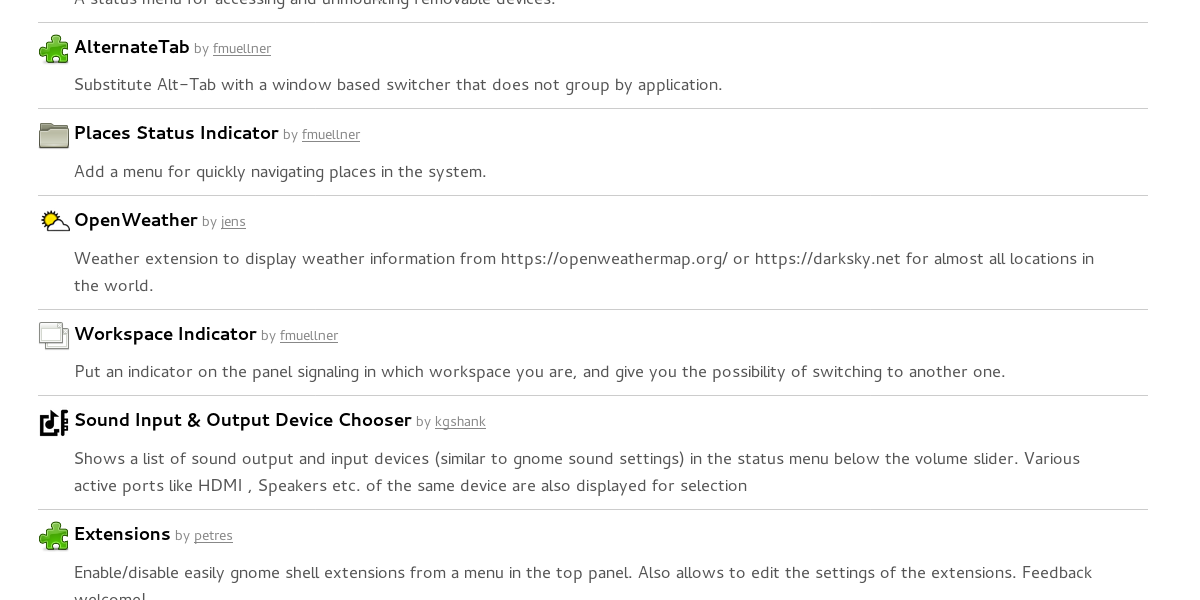
การทำให้ Gnome Extensions ทำงานบน Linux PC ของคุณได้ง่ายมาก ก่อนอื่นให้ไปที่หน้าส่วนขยายอย่างเป็นทางการ นี่คือร้านค้าที่โฮสต์การปรับแต่งประเภทต่าง ๆ และการเปลี่ยนแปลงสภาพแวดล้อมเดสก์ท็อป Gnome ใช้ปุ่มค้นหาเพื่อค้นหาสิ่งที่เฉพาะเจาะจง หรือผ่านรายการที่มีหมายเลขแล้วเลือกส่วนขยาย
แต่ละส่วนขยายมีหน้าพิเศษพร้อมคำอธิบายโดยละเอียด แต่ละหน้ายังมีปุ่มติดตั้ง คลิกที่ปุ่มติดตั้งเพื่อติดตั้งส่วนขยายไปยังเดสก์ท็อป Gnome
เปิดใช้งานปิดใช้งานและถอนการติดตั้งส่วนขยาย
ส่วนขยายได้รับการจัดการผ่านโปรแกรมที่เรียกว่า“ Gnome Tweak Tool” ด้วยผู้ใช้จะสามารถเปิดใช้งานปิดใช้งานและถอนการติดตั้งส่วนขยาย เครื่องมือปรับแต่งเป็นส่วนสำคัญของสภาพแวดล้อม Gnome Desktop เนื่องจากความจริงที่ว่ามันมีการตั้งค่ามากมายที่ผู้ใช้สามารถ "ปรับแต่ง"
โดยปกติผู้ใช้จะพบเครื่องมือนี้ติดตั้งแล้วในระบบปฏิบัติการ Linux บน Gnome ถ้าไม่ติดตั้งง่ายมาก
บันทึก: ระบบปฏิบัติการไม่อยู่ในรายการ? ไม่ต้องกังวล! เพียงค้นหา“ gnome-tweak-tool” ในตำแหน่งที่คุณติดตั้งซอฟต์แวร์ตามปกติ
อูบุนตู
sudo apt install gnome-tweak-tool
Fedora
sudo dnf install gnome-tweak-tool
Arch Linux
sudo pacman -S gnome-tweak-tool
OpenSUSE
sudo zypper install gnome-tweak-tool
Debian
sudo apt-get install gnome-tweak-tool
เมื่อติดตั้งแล้วให้มองหา "tweak tool" ในเมนูแอพพลิเคชั่นแล้วเปิด บนแถบด้านข้างมองหา "ส่วนขยาย" และคลิกที่
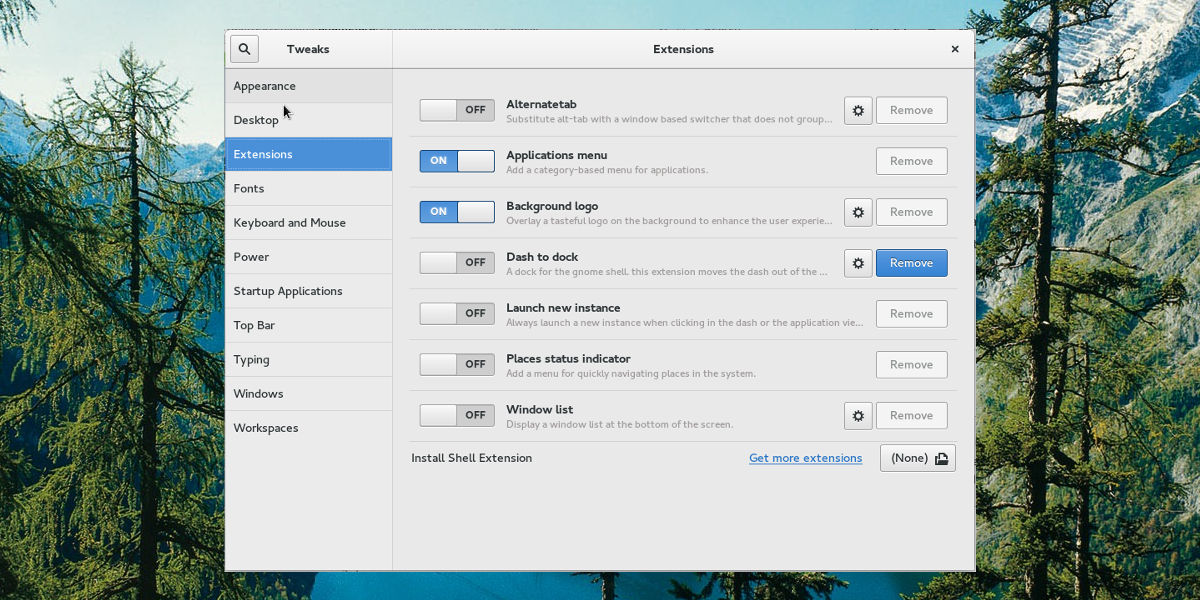
ปิดใช้งานส่วนขยายโดยคลิกที่ตัวเลื่อนถัดไปเพื่อมัน นี่ไม่ได้เป็นการลบอย่างถาวร แต่จะเป็นการปิดการใช้งานแทน เปิดใช้งานส่วนขยาย Gnome บนเดสก์ท็อปที่ปิดใช้งานอีกครั้งด้วยตัวเลื่อน เพียงคลิกเพื่อเปิดใช้งานอีกครั้ง
ต้องการลบส่วนขยายอย่างสมบูรณ์หรือไม่ ในการทำเช่นนั้นเพียงดูในรายการและค้นหาส่วนขยายที่คุณต้องการลบ จากนั้นคลิกปุ่ม "ถอนการติดตั้ง" จะเป็นการลบออกจากระบบ เมื่อนำออกแล้วผู้ใช้จะต้องไปที่ไซต์ส่วนขยายของ Gnome และติดตั้งใหม่เพื่อใช้ส่วนขยายอีกครั้ง
บันทึก: นามสกุลทั้งหมดไม่สามารถถอดออกได้ ผู้ที่มาพร้อมกับ Gnome นั้นไม่มีตัวเลือกในการลบออก ลองปิดใช้งานสิ่งเหล่านี้แทน
ข้อสรุป
แม้ว่า Gnome จะมีชื่อเสียงในเรื่องความเรียบง่ายและความสง่างามส่วนขยายนั้นกลายเป็นส่วนที่ดีที่สุดเกี่ยวกับเดสก์ท็อปอย่างรวดเร็ว ใน Linux มีการกำหนดค่าเอง แต่ถึงอย่างนั้นนักพัฒนาซอฟต์แวร์ก็ไม่อนุญาตให้ผู้ใช้ทำการเปลี่ยนแปลงมากมายกับการทำงานทุกอย่าง โชคดีที่คุณสามารถปรับแต่ง Genome Shell ด้วยส่วนขยายได้ หวังว่าผู้ผลิตเดสก์ท็อป Linux รายอื่นจะเห็นว่า Gnome กำลังทำอะไรกับส่วนขยายและทำสิ่งที่คล้ายกัน













ความคิดเห็น